- Μέρος 1. Προσθήκη ήχου κλήσης στο iTunes από το iPhone με το FoneTrans για iOS
- Μέρος 2. Προσθήκη ήχου κλήσης στο iTunes από το iPhone με το iTunes
- Μέρος 3. Προσθήκη ήχου κλήσης στο Finder από το iPhone σε Mac με την εφαρμογή Music
- Μέρος 4. Συχνές ερωτήσεις σχετικά με την προσθήκη ήχου κλήσης στο iTunes από το iPhone
- Δωρεάν ήχος κλήσης για iPhone
- Μεταφορά ήχου κλήσης από το iPhone στο iPhone
- Προσθήκη ήχου κλήσης στο iTunes από το iPhone
- Προσαρμοσμένος ήχος κλήσης σε iOS
- Κατεβάστε τον ήχο κλήσης iPhone
- Ορίστε ένα τραγούδι ως ήχο κλήσης iPhone
- Αλλαγή ήχου κλήσης συναγερμού iPhone
- Κάντε τον ήχο κλήσης του iPhone
- Δωρεάν εφαρμογές Ringtone στο iPhone
- Προσθέστε ήχο κλήσης στο iPhone
- Αλλαγή ήχου κουδουνίσματος στο iPhone
- Ρύθμιση ήχου κλήσης στο iPhone
- Δημιουργήστε MP3 ως ήχο κλήσης iPhone
- Καλύτερη εφαρμογή Ringtone για iPhone
- Δημιουργία ήχου κουδουνίσματος iPhone
Απλές μέθοδοι για την προσθήκη ήχου κλήσης στο iTunes από το iPhone
 αναρτήθηκε από Boey Wong / 10 Μαΐου 2023 09:00
αναρτήθηκε από Boey Wong / 10 Μαΐου 2023 09:00 Ο συνήθης τρόπος για να προσθέσετε έναν ήχο κλήσης στο iTunes σας είναι να αγοράσετε από το κατάστημα. Τι γίνεται όμως αν έχετε ήδη κατεβάσει τον επιθυμητό ήχο κλήσης στο iPhone σας; Με τη σημερινή τεχνολογία, δεν είναι δύσκολο να βρείτε έναν τρόπο λήψης του ήχου κλήσης που θέλετε στη συσκευή σας. Δεν χρειάζεται πλέον να το αγοράσετε αφού το έχετε ήδη στο iPhone σας. Τώρα, το ερώτημα είναι πώς θα προσθέσετε τον ήχο κλήσης στο iTunes από το iPhone;
Λοιπόν, φροντίστε τον εαυτό σας. αυτό το άρθρο δεν θα σας κάνει να κυκλώνετε αυτό το πρόβλημα. Αφού εξερευνήσαμε διάφορες πλατφόρμες στο διαδίκτυο, τελικά κανονίσαμε τις πιο απλές τεχνικές παρακάτω για να προσθέσουμε ή να μεταφέρουμε τον επιθυμητό ήχο κλήσης στο iTunes από το iPhone σας. Τα ακόλουθα μέρη αυτής της ανάρτησης θα παρέχουν οδηγίες βήμα προς βήμα για να σας βοηθήσουν στη διαδικασία μεταφοράς. Διαβάστε προσεκτικά και μη διστάσετε να βασιστείτε στις εγγυημένες μεθόδους που θα αναφερθούν.
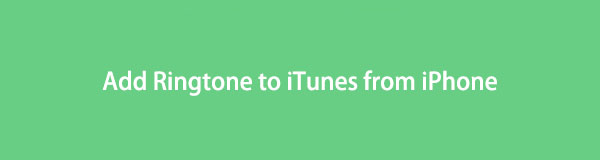

Λίστα οδηγών
- Μέρος 1. Προσθήκη ήχου κλήσης στο iTunes από το iPhone με το FoneTrans για iOS
- Μέρος 2. Προσθήκη ήχου κλήσης στο iTunes από το iPhone με το iTunes
- Μέρος 3. Προσθήκη ήχου κλήσης στο Finder από το iPhone σε Mac με την εφαρμογή Music
- Μέρος 4. Συχνές ερωτήσεις σχετικά με την προσθήκη ήχου κλήσης στο iTunes από το iPhone
Μέρος 1. Προσθήκη ήχου κλήσης στο iTunes από το iPhone με το FoneTrans για iOS
Μεταξύ των προγραμμάτων μεταφοράς στο διαδίκτυο, το FoneTrans για iOS είναι ένα από τα πιο προτεινόμενα που μπορείτε να βρείτε. FoneTrans για iOS σου δίνει την ελευθερία να μεταφέρετε τα αρχεία ήχου σας, όπως ήχους κλήσης, μουσική, podcast, ηχητικά βιβλία και άλλα, από το iPhone σας στο iTunes. Επιπλέον, λειτουργεί και σε άλλες συσκευές Apple, συμπεριλαμβανομένων των iPad και iPod Touch. Χρησιμοποιώντας το FoneTrans για iOS, μπορείτε να μεταφέρετε γρήγορα τα δεδομένα σας λόγω της φιλικής προς το χρήστη διεπαφής και των ευνόητων λειτουργιών του.
Με το FoneTrans για iOS, θα απολαύσετε την ελευθερία να μεταφέρετε τα δεδομένα σας από το iPhone στον υπολογιστή. Δεν μπορείτε να μεταφέρετε μόνο μηνύματα κειμένου iPhone στον υπολογιστή, αλλά και φωτογραφίες, βίντεο και επαφές μπορούν εύκολα να μεταφερθούν στον υπολογιστή σας.
- Μεταφέρετε φωτογραφίες, βίντεο, επαφές, WhatsApp και περισσότερα δεδομένα με ευκολία.
- Προεπισκόπηση δεδομένων πριν από τη μεταφορά.
- iPhone, iPad και iPod touch είναι διαθέσιμα.
Πάρτε τις παρακάτω οδηγίες ως παράδειγμα για να προσδιορίσετε πώς να προσθέσετε έναν ήχο κλήσης στο iTunes από το iPhone με FoneTrans για iOS:
Βήμα 1Εκκινήστε ένα πρόγραμμα περιήγησης στον υπολογιστή σας και μεταβείτε στον επίσημο ιστότοπο του FoneTrans για iOS. Στο αριστερό τμήμα, κάντε κλικ Δωρεάν κατέβασμα για να αποθηκεύσετε το αρχείο εγκατάστασης του εργαλείου. Μόλις το αποκτήσετε, ήρθε η ώρα να του επιτρέψετε να κάνει αλλαγές στη συσκευή σας για να μπορέσει να εκτελεστεί. Στη συνέχεια, μπορείτε να ξεκινήσετε την εγκατάσταση πατώντας Εγκατάσταση όταν εμφανιστεί το παράθυρο του προγράμματος. Θα περάσει ένα σύντομο χρονικό διάστημα έως ότου ολοκληρωθεί, τότε μπορείτε να ξεκινήσετε το λογισμικό στον υπολογιστή σας.

Βήμα 2Συνδέστε το iPhone σας με ένα καλώδιο USB στον υπολογιστή για να αναγνωρίσει το πρόγραμμα τη συσκευή σας. Βεβαιωθείτε ότι συμμορφώνεστε με τις σωστές οδηγίες για να λειτουργήσει η σύνδεση. Μετά από αυτό, κάντε κλικ στην αναπτυσσόμενη γραμμή στο επάνω μέρος και επιλέξτε το iPhone σας για να το ορίσετε ως συσκευή πηγής ή αποστολέα. Στη συνέχεια επιλέξτε το Μουσική καρτέλα από τη λίστα στην αριστερή στήλη.
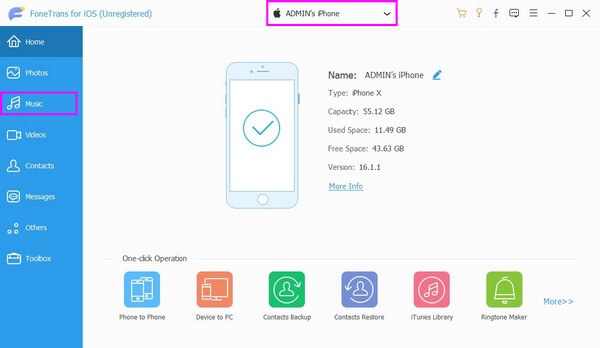
Βήμα 3Αφού κάνετε κλικ στο Μουσική καρτέλα, οι φάκελοι που περιέχουν τα αρχεία ήχου σας θα εμφανιστούν στη δεύτερη στήλη. Από εκεί, επιλέξτε το Ringtones φάκελο και οι ήχοι κλήσης που είναι αποθηκευμένοι στο iPhone σας θα εμφανιστούν στη διεπαφή. Επιλέξτε το πλαίσιο δίπλα στον ήχο κλήσης που θέλετε να προσθέσετε στο iTunes.
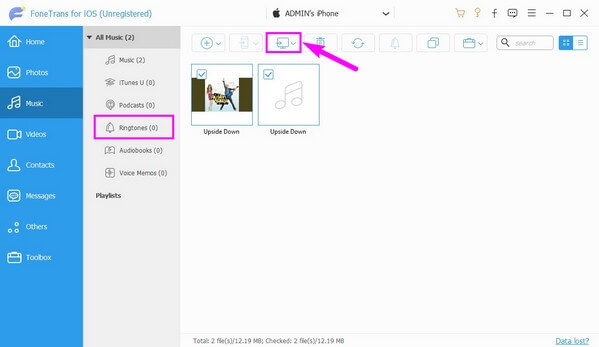
Βήμα 4Στη συνέχεια, κάντε κλικ στο εικονίδιο του υπολογιστή ανάμεσα στο κινητό τηλέφωνο και τα κουμπιά διαγραφής. ο Εξαγωγή σε Η / Υ και Εξαγωγή στο iTunes θα εμφανιστούν τότε οι επιλογές. Επιλέξτε την καρτέλα Εξαγωγή σε iTunes για να προσθέσετε τον επιλεγμένο ήχο κλήσης στο iTunes. Μετά από αυτό, μπορείτε να αποσυνδέσετε το iPhone και να βγείτε από το πρόγραμμα για να ολοκληρώσετε τη διαδικασία μεταφοράς.
Με το FoneTrans για iOS, θα απολαύσετε την ελευθερία να μεταφέρετε τα δεδομένα σας από το iPhone στον υπολογιστή. Δεν μπορείτε να μεταφέρετε μόνο μηνύματα κειμένου iPhone στον υπολογιστή, αλλά και φωτογραφίες, βίντεο και επαφές μπορούν εύκολα να μεταφερθούν στον υπολογιστή σας.
- Μεταφέρετε φωτογραφίες, βίντεο, επαφές, WhatsApp και περισσότερα δεδομένα με ευκολία.
- Προεπισκόπηση δεδομένων πριν από τη μεταφορά.
- iPhone, iPad και iPod touch είναι διαθέσιμα.
Μέρος 2. Προσθήκη ήχου κλήσης στο iTunes από το iPhone με το iTunes
Η μεταφορά αρχείων μέσω του iTunes είναι επίσης δυνατή εάν δεν σας αρέσει η εγκατάσταση ενός εργαλείου τρίτου κατασκευαστή. Με τη δυνατότητα συγχρονισμού του, θα μπορείτε να βλέπετε και να ακούτε τον ήχο κλήσης που θέλετε από το iPhone σας στο iTunes. Αν και πρέπει να βεβαιωθείτε ότι η πιο πρόσφατη έκδοση του προγράμματος εκτελείται στον υπολογιστή σας.
Για να εισαγάγετε ήχους κλήσης από το iPhone στο iTunes με το iTunes, συμμορφωθείτε με τις αδιάκοπες οδηγίες παρακάτω:
Βήμα 1Εγκαταστήστε και ξεκινήστε το πρόγραμμα iTunes στον υπολογιστή σας και συνδέστε το iPhone σας χρησιμοποιώντας ένα καλώδιο αστραπής στον υπολογιστή σας. Όταν συνδεθείτε, κάντε κλικ στο συσκευή εικονίδιο στην επάνω αριστερή γωνία της διεπαφής.
Βήμα 2Θα δείτε μια λίστα επιλογών στην αριστερή στήλη της οθόνης. Σύμφωνα με το Στη συσκευή μου κάντε κλικ στο Ήχοι κουμπί στο κάτω μέρος για να δείτε τους ήχους κλήσης που είναι αποθηκευμένοι στο iPhone σας. Στη συνέχεια, κάντε κλικ στο Συγχρονισμός καρτέλα στο κάτω αριστερό τμήμα της περιοχής. Θα σας δοθούν δύο επιλογές για τον συγχρονισμό των ήχων κλήσης σας.
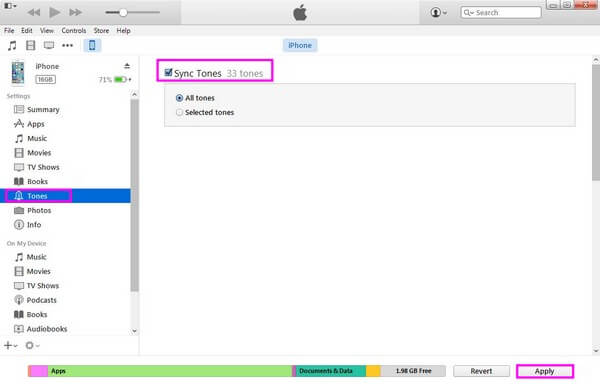
Βήμα 3Μπορείτε να συγχρονίσετε όλους τους ήχους στο iPhone σας ή να συγχρονίσετε επιλεκτικά. Εάν επιλέξετε μόνο μερικούς ήχους κλήσης, κάντε κλικ στο Επιλεγμένοι ήχοι επιλογή και επιλέξτε μόνο αυτά που προτιμάτε. Εν τω μεταξύ, κάντε κλικ Όλοι οι ήχοι εάν θέλετε να προσθέσετε όλους τους ήχους κλήσης. Στη συνέχεια, χτυπήστε το Εφαρμογή κουμπί για να συγχρονίσετε και να προσθέσετε τους ήχους κλήσης του iPhone στο iTunes σας.
Η χρήση του iTunes είναι επίσης βολική για μεταφορά, αλλά υπάρχουν ορισμένα σημεία που πρέπει να γνωρίζετε. Πρώτον, αυτή η μέθοδος θα μπορούσε να αφαιρέσει τα τρέχοντα αρχεία μουσικής και τους ήχους κλήσης του iPhone σας.
Με το FoneTrans για iOS, θα απολαύσετε την ελευθερία να μεταφέρετε τα δεδομένα σας από το iPhone στον υπολογιστή. Δεν μπορείτε να μεταφέρετε μόνο μηνύματα κειμένου iPhone στον υπολογιστή, αλλά και φωτογραφίες, βίντεο και επαφές μπορούν εύκολα να μεταφερθούν στον υπολογιστή σας.
- Μεταφέρετε φωτογραφίες, βίντεο, επαφές, WhatsApp και περισσότερα δεδομένα με ευκολία.
- Προεπισκόπηση δεδομένων πριν από τη μεταφορά.
- iPhone, iPad και iPod touch είναι διαθέσιμα.
Μέρος 3. Προσθήκη ήχου κλήσης στο Finder από το iPhone σε Mac με την εφαρμογή Music
Δεν μπορείτε πλέον να χρησιμοποιείτε το iTunes στις πιο πρόσφατες εκδόσεις macOS, καθώς το Finder το αντικατέστησε. Έτσι, μπορείτε να προσθέσετε τους ήχους κλήσης του iPhone σας στο Finder στο Mac σας. Και επειδή δεν μπορείτε πλέον να βρείτε την ενότητα Ήχοι στη βιβλιοθήκη μουσικής, μπορείτε να μετακινήσετε τον ήχο κλήσης που θέλετε στο Finder χειροκίνητα με αυτήν τη μέθοδο.
Δώστε προσοχή στις οδηγίες χωρίς προβλήματα από κάτω για να προσθέσετε ήχους κλήσης στο iTunes από το iPhone με την εφαρμογή Μουσική σε Mac:
Βήμα 1Βρείτε το εικονίδιο δίχρωμου προσώπου και κάντε κλικ σε αυτό για να εκτελέσετε το Finder στο Mac σας. Συνήθως βρίσκεται στο Dock στο κάτω μέρος της επιφάνειας εργασίας σας. Στη συνέχεια, συνδέστε το iPhone σας χρησιμοποιώντας ένα καλώδιο lightning στο Mac σας.
Βήμα 2Μετά τη σύνδεση, θα δείτε τη συσκευή σας iPhone κάτω από το Τοποθεσία ενότητα στην αριστερή διεπαφή του Finder. Βεβαιωθείτε ότι έχετε ενεργοποιήσει το Διαχειριστείτε με μη αυτόματο τρόπο μουσική, μουσική και τηλεοπτικές εκπομπές επιλογή βάσει του General καρτέλα πριν προχωρήσετε στο Μουσική τμήμα.
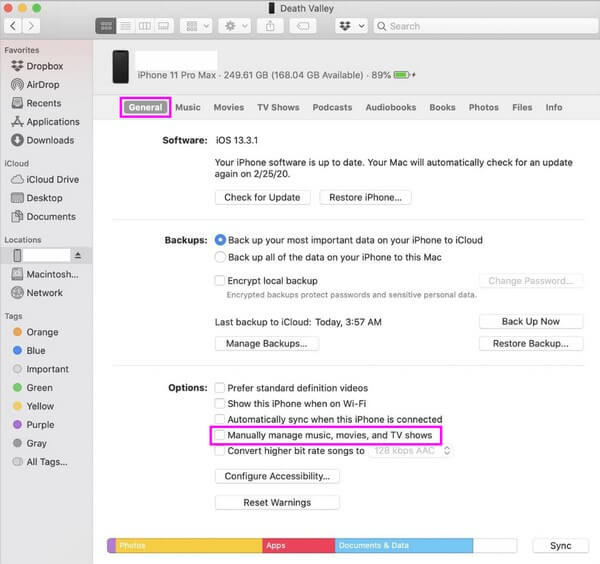
Βήμα 3Μόλις εμφανιστεί το περιεχόμενο της συσκευής σας, επιλέξτε τους ήχους κλήσης που θέλετε να προσθέσετε στο Finder. Μετά από αυτό, κάντε κλικ και σύρετε τους ήχους κλήσης που έχετε επιλέξει σε έναν φάκελο στο Finder για να τερματίσετε τη διαδικασία.
Μέρος 4. Συχνές ερωτήσεις σχετικά με την προσθήκη ήχου κλήσης στο iTunes από το iPhone
1. Πώς μπορώ να αγοράσω έναν ήχο κλήσης στο iTunes στο iPhone μου;
Προχωρήστε στο iTunes Store app και πατήστε το Περισσότερες κουμπί για να αγοράσετε έναν ήχο κλήσης στο iPhone σας. Μετά από αυτό, επιλέξτε το Ήχοι επιλογή για πλοήγηση στην ενότητα για ringtones. Από εκεί, μπορείτε να βρείτε έναν ήχο κλήσης που θέλετε να αγοράσετε. Αγοράστε τον ήχο κλήσης πατώντας την τιμή του. θα σου δώσει μερικές επιλογές. Μπορείτε να το ορίσετε ως προεπιλεγμένο ήχο κλήσης ή ήχο κειμένου ή να το αντιστοιχίσετε σε μια επαφή. Τέλος, επιλέξτε Ολοκληρώθηκε.
2. Μπορώ να ορίσω οποιοδήποτε τραγούδι ως ήχο κλήσης;
Ναι μπορείς. Ωστόσο, η διαδικασία για να γίνει αυτό δεν είναι τόσο βολική. Εάν θέλετε να ορίσετε ένα τραγούδι στην εφαρμογή Μουσική σας ως ήχο κλήσης, επιλέξτε το τμήμα 30 δευτερολέπτων του τραγουδιού που θέλετε. Μετά από αυτό, ρυθμίστε τις επιλογές σχετικά με την ώρα έναρξης και λήξης του εξαρτήματος και μετατρέψτε το σε μορφή ήχου κλήσης. Και αυτό είναι μόνο όταν μπορείτε να ορίσετε τον ήχο ως ήχο κλήσης στις Ρυθμίσεις. Μπορείτε να χρησιμοποιήσετε το iTunes, το Finder ή ένα εργαλείο τρίτου κατασκευαστή όπως FoneTrans για iOS για να γινει αυτο.
Με το FoneTrans για iOS, θα απολαύσετε την ελευθερία να μεταφέρετε τα δεδομένα σας από το iPhone στον υπολογιστή. Δεν μπορείτε να μεταφέρετε μόνο μηνύματα κειμένου iPhone στον υπολογιστή, αλλά και φωτογραφίες, βίντεο και επαφές μπορούν εύκολα να μεταφερθούν στον υπολογιστή σας.
- Μεταφέρετε φωτογραφίες, βίντεο, επαφές, WhatsApp και περισσότερα δεδομένα με ευκολία.
- Προεπισκόπηση δεδομένων πριν από τη μεταφορά.
- iPhone, iPad και iPod touch είναι διαθέσιμα.
Σας ευχαριστούμε που αφιερώσατε χρόνο για να κατανοήσετε αυτό το άρθρο. Μπορείτε να εμπιστευτείτε ότι οι παραπάνω μέθοδοι είναι δοκιμασμένες και αποδεδειγμένες. Μπορείτε να τα δοκιμάσετε στη συσκευή σας για να εγγυηθείτε και να βιώσετε την αποτελεσματικότητά τους.
